Step1.显示几何体。按住Ctrl键,在特征树中选取 和
和 并右击,在系统弹出的快捷菜单中选择
并右击,在系统弹出的快捷菜单中选择 命令。
命令。
Step2.切换工作台。选择下拉菜单
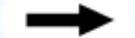

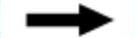
 命令,系统切换至“零件设计”工作台。
命令,系统切换至“零件设计”工作台。
Step3.隐藏接合特征。在特征树中选择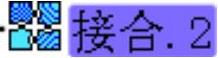 、
、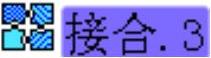 和
和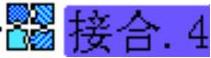 ,然后右击,在系统弹出的快捷菜单中选择
,然后右击,在系统弹出的快捷菜单中选择 命令。
命令。
Step4.创建移除1。
(1)定义工作对象。在特征树中右击 ,在系统弹出的快捷菜单中选择
,在系统弹出的快捷菜单中选择 选项。
选项。
(2)选择命令。在特征树中右击 ,在系统弹出的快捷菜单中选择
,在系统弹出的快捷菜单中选择
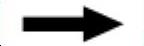
 命令,系统弹出“移除”对话框。
命令,系统弹出“移除”对话框。
(3)单击 按钮,完成移除1的创建
按钮,完成移除1的创建
Step5.更改几何体名称。在特征树中右击 ,在系统弹出的快捷菜单中选择
,在系统弹出的快捷菜单中选择 命令;系统弹出“属性”对话框,单击该对话框中的
命令;系统弹出“属性”对话框,单击该对话框中的 选项卡,然后在
选项卡,然后在 文本框中输入文件名“cavity_part”;单击
文本框中输入文件名“cavity_part”;单击 按钮。
按钮。
Step6.复制几何特征。在特征树中右击 ,在系统弹出的快捷菜单中选择
,在系统弹出的快捷菜单中选择 命令;在特征树中右击
命令;在特征树中右击 ,在系统弹出的快捷菜单中选择
,在系统弹出的快捷菜单中选择 命令。
命令。
Step7.更改几何体的名称。在特征树中选取 (复制的几何体),然后右击,在系统弹出的快捷菜单中选择
(复制的几何体),然后右击,在系统弹出的快捷菜单中选择 命令;系统弹出“属性”对话框,单击该对话框中的
命令;系统弹出“属性”对话框,单击该对话框中的 选项卡,然后在
选项卡,然后在 文本框中输入文件名“core_part”;单击
文本框中输入文件名“core_part”;单击 按钮。
按钮。
Step8.创建图2.68所示的型腔。
(1)定义工作对象。在特征树中选取 并右击,在系统弹出的快捷菜单中选择
并右击,在系统弹出的快捷菜单中选择 选项。
选项。
(2)选择命令。选择下拉菜单
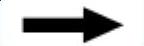

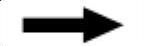
 命令,系统弹出“分割定义”对话框。
命令,系统弹出“分割定义”对话框。
(3)定义分割元素。选取图2.69所示的曲面(接合5)为分割元素。
(4)单击 按钮,完成型腔的创建。
按钮,完成型腔的创建。

图2.68 型腔
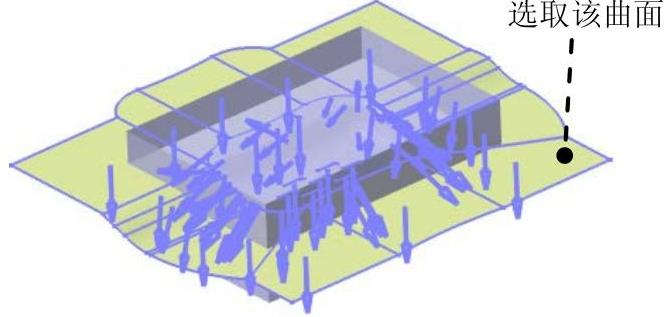
图2.69 定义分割元素(www.daowen.com)
说明:
● 该曲面为 节点下的
节点下的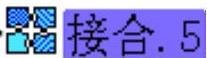 。
。
● 隐藏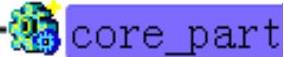 几何体和
几何体和 几何集即可观察到型腔。
几何集即可观察到型腔。
Step9.创建图2.70所示的型芯。
(1)定义工作对象。在特征树中选取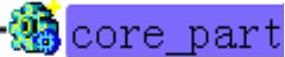 并右击,在系统弹出的快捷菜单中选择
并右击,在系统弹出的快捷菜单中选择 命令。
命令。
(2)选择命令。选择下拉菜单
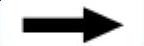

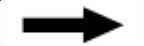
 命令,系统弹出“分割定义”对话框。
命令,系统弹出“分割定义”对话框。
(3)定义分割元素。选取图2.71所示的曲面(接合5)为分割元素,单击图2.71所示的箭头。

图2.70 型芯
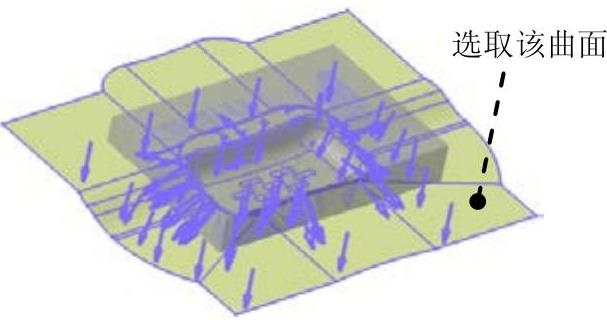
图2.71 定义分割元素
(4)单击 按钮,完成型芯的创建。
按钮,完成型芯的创建。
说明:此步为了方便观察分割后特征,可以隐藏 几何体和
几何体和 几何集即可观察到型芯。
几何集即可观察到型芯。
Step10.显示fancy_soap_box_part。
(1)选择特征树中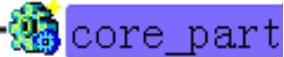 “+”号下的
“+”号下的 并右击,在系统弹出的快捷菜单中选择
并右击,在系统弹出的快捷菜单中选择 命令。
命令。
(2)在特征树中选取 并右击,在系统弹出的快捷菜单中选择
并右击,在系统弹出的快捷菜单中选择 命令。
命令。
(3)隐藏“parting_surface”。在特征树中选取 并右击,在系统弹出的快捷菜单中选择
并右击,在系统弹出的快捷菜单中选择 命令。
命令。
免责声明:以上内容源自网络,版权归原作者所有,如有侵犯您的原创版权请告知,我们将尽快删除相关内容。







